- Toca un campo de texto para ver el teclado de la pantalla y luego toca las letras para escribir.
Importante: Si tocas la tecla equivocada, puedes deslizar tu dedo hacia la tecla correcta.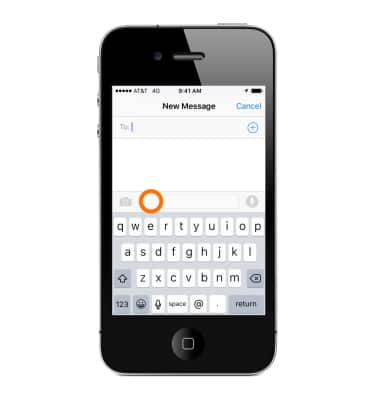
- Toca Shift para escribir en mayúscula o toca la tecla Shift y deslízate hacia una letra.
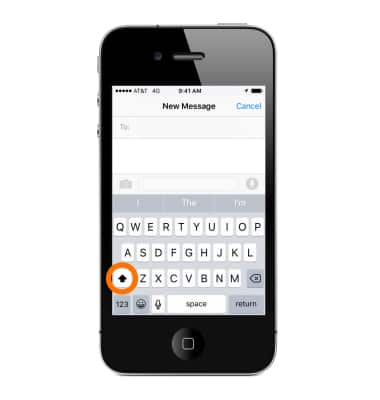
- Toca dos veces Shift para activar el bloqueo de mayúsculas.
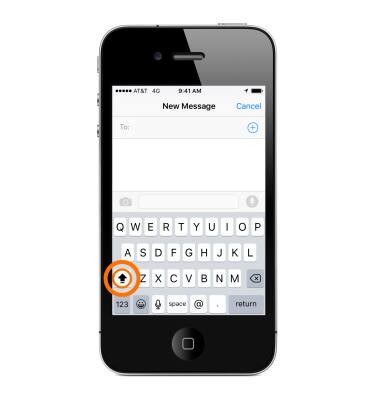
- Para ingresar números, puntuación o símbolos, toca la tecla del número 123. Luego toca la tecla del símbolo#+=para obtener acceso a más símbolos.
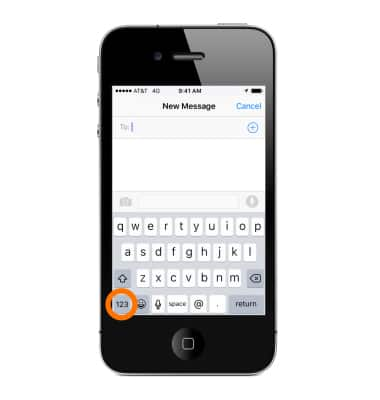
- Toca la tecla Emoji para ingresar emoticones.
Importante: Obtén más información en el artículo de ayuda de Apple: Usar emoji (emoticones) en el iPhone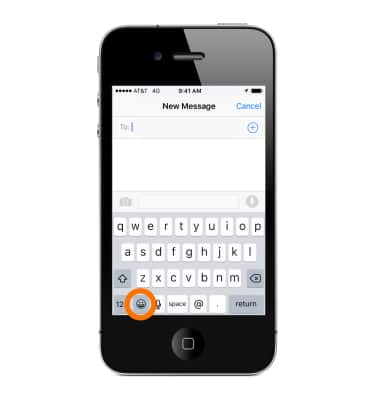
- Para finalizar rápidamente una oración con un punto y un espacio, simplemente toca dos veces la barra espaciadora.
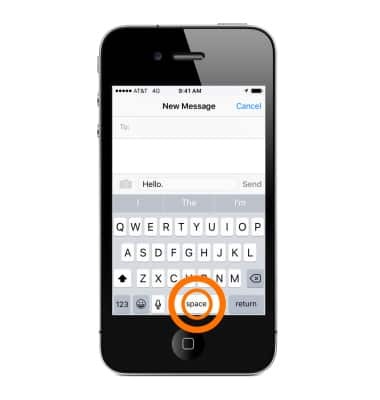
- Mientras escribes, QuickType utiliza el texto predictivo para anticipar tu siguiente palabra. Toca una palabra para elegirla.
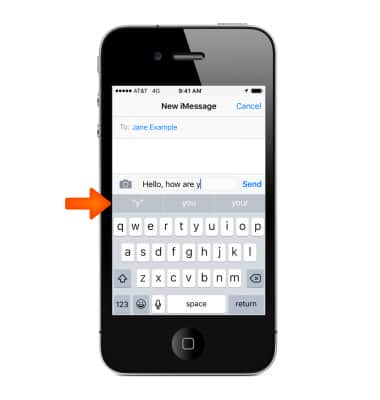
- Acepta la predicción resaltada al oprimir la tecla de espacio o puntuación.
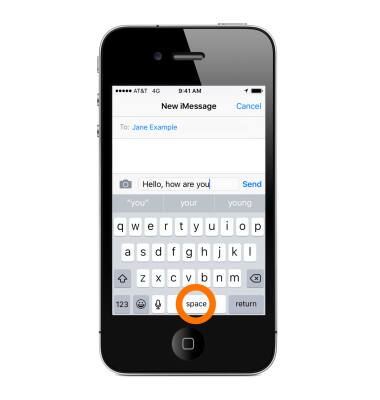
- Rechaza una sugerencia al tocar la palabra original (se muestra como una opción de QuickType con comillas).
Importante: Si rechazas la misma sugerencia varias veces, iPhone deja de sugerirlo. Si ves una palabra subrayada en rojo, tócala para ver las correcciones sugeridas. Si la palabra que deseas no aparece, escribe la corrección.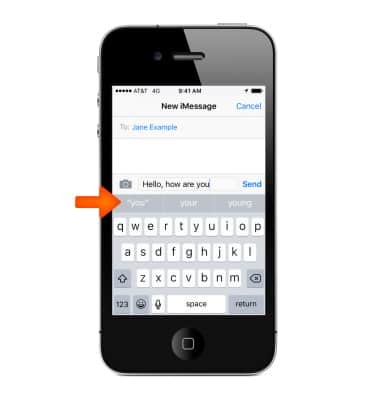
- Para utilizar voz a texto, oprime la tecla Microphone, luego di la frase que desees..
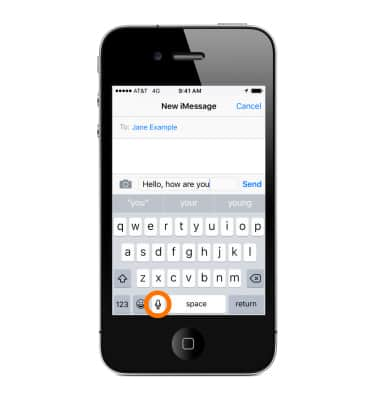
- Para copiar texto, toca dos veces una palabra, luego mueve los marcadores de selección para incluir el texto que quieres seleccionar. Luego toca Copy.
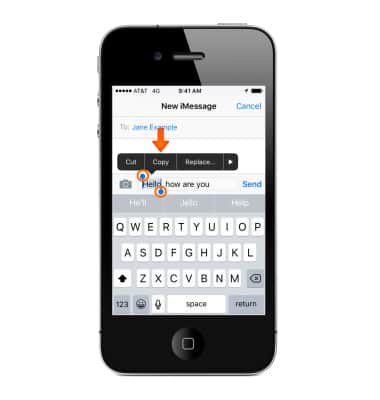
- Para pegar, toca donde quieras pegar el texto y luego toca Paste.
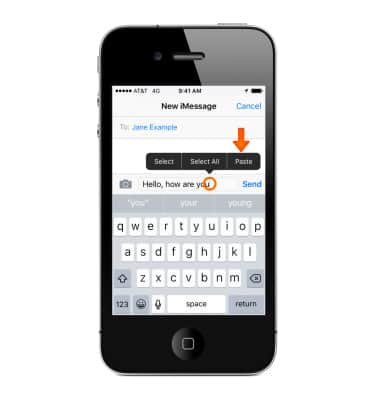
- Para cambiar las configuraciones del teclado, ve a Settings > General > Teclado.
Importante: Obtén más información en el artículo de ayuda de Apple: Obtener ayuda con el teclado del Iphone.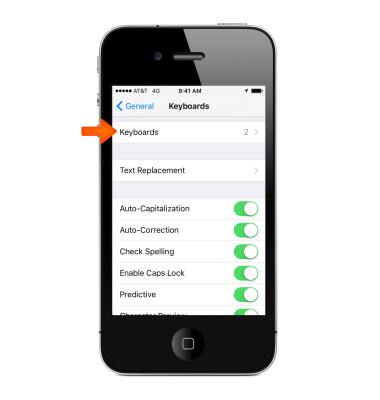
Teclado y escritura
Apple iPhone 4S
Teclado y escritura
Corta y pega, usa la conversión de voz a texto y ten acceso a las configuraciones del teclado.
INSTRUCTIONS & INFO
